Page 209 of 260
207
Partner-2-Vu_de_Chap10a_SMEGplus_ed02-2015
Ebene 1Ebene 2 Kommentar
Einstellungen
Sekundärseite Sprachen Bestätigen
Die Sprache auswählen und dann bestätigen.
Einstellungen
Sekundärseite
Taschenrechner Den Taschenrechner auswählen.
Einstellungen
Sekundärseite Kalender Den Kalender auswählen.
Audio und Telematik
TECHNOLOGIE A
N BORD
10
Page 210 of 260
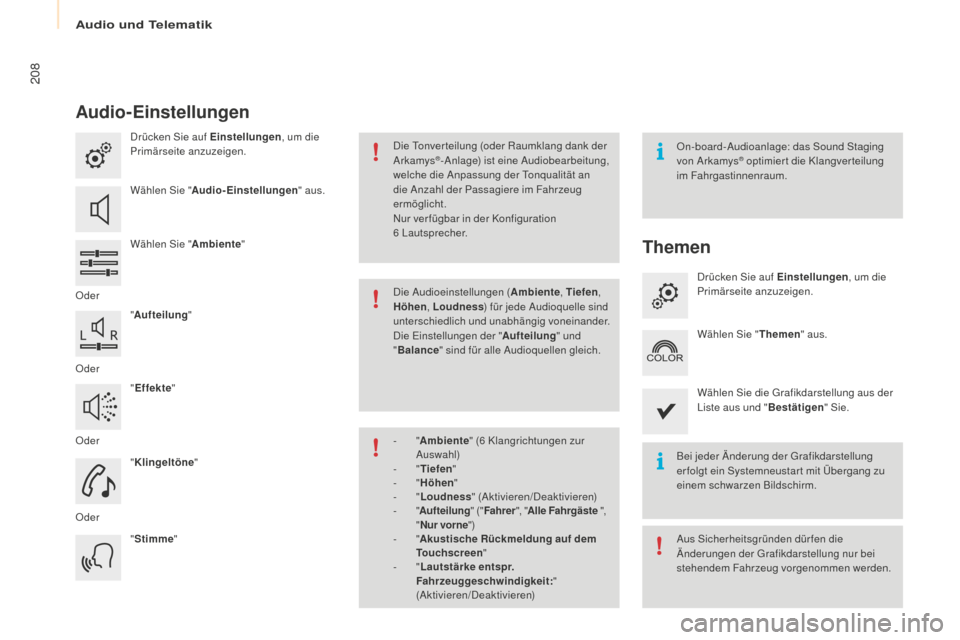
208
Partner-2-Vu_de_Chap10a_SMEGplus_ed02-2015
Audio-Einstellungen
Drücken Sie auf Einstellungen, um die
Primärseite anzuzeigen.
Wählen Sie " Audio-Einstellungen " aus.
Wählen Sie " Ambiente"
Oder "Aufteilung "
Oder "Effekte "
Oder "Klingeltöne "
Oder "Stimme " On-board-Audioanlage: das Sound Staging
von Arkamys
® optimiert die Klangverteilung
im Fahrgastinnenraum.
Bei jeder Änderung der Grafikdarstellung
er folgt ein Systemneustar t mit Übergang zu
einem schwarzen Bildschirm.
Die Tonver teilung (oder Raumklang dank der
Arkamys®-Anlage) ist eine Audiobearbeitung,
welche die Anpassung der Tonqualität an
die Anzahl der Passagiere im Fahrzeug
ermöglicht.
Nur ver fügbar in der Konfiguration
6
L
autsprecher.
Aus Sicherheitsgründen dürfen die
Änderungen der Grafikdarstellung nur bei
stehendem Fahrzeug vorgenommen werden.
Die Audioeinstellungen (
Ambiente, Tiefen,
Höhen , Loudness ) für jede Audioquelle sind
unterschiedlich und unabhängig voneinander.
Die Einstellungen der " Aufteilung" und
" Balance " sind für alle Audioquellen gleich.
-
" Am
biente " (6
K
langrichtungen zur
Auswahl)
-
" Tie
fen "
-
" Höh
en "
-
" Lo
udness " (Aktivieren/Deaktivieren)
-
" Au
fteilung " ("Fahrer ", "Alle Fahrgäste ",
" Nur vorne ")
-
" Ak
ustische Rückmeldung auf dem
Touchscreen "
-
" La
utstärke entspr.
Fahrzeuggeschwindigkeit: "
(Aktivieren/Deaktivieren)
Themen
Drücken Sie auf Einstellungen , um die
Primärseite anzuzeigen.
Wählen Sie " Themen" aus.
Wählen Sie die Grafikdarstellung aus der
Liste aus und " Bestätigen" Sie.
Audio und Telematik
Page 211 of 260
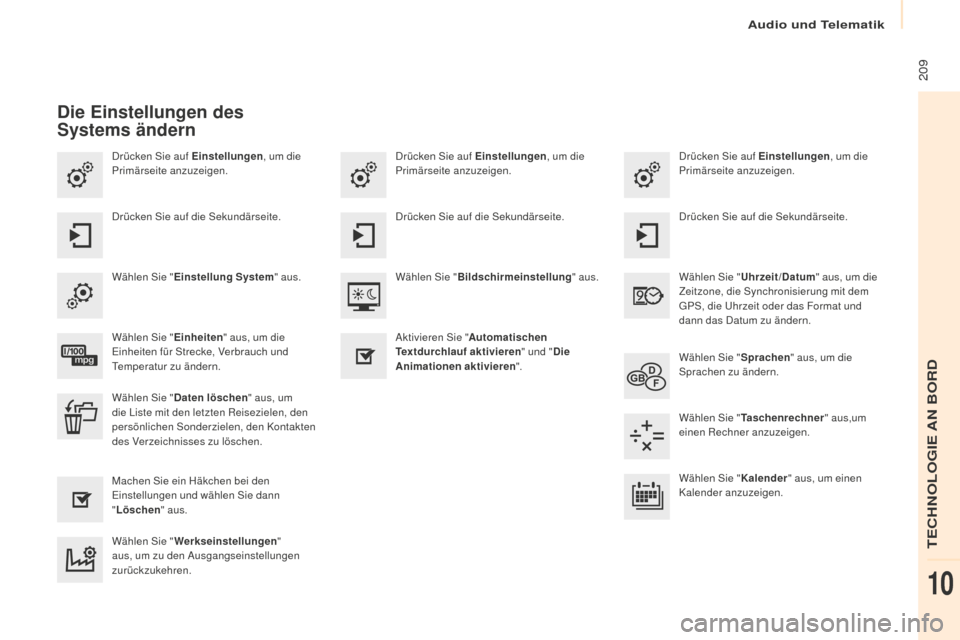
209
Partner-2-Vu_de_Chap10a_SMEGplus_ed02-2015
Drücken Sie auf Einstellungen, um die
Primärseite anzuzeigen. Drücken Sie auf Einstellungen
, um die
Primärseite anzuzeigen.
Drücken Sie auf Einstellungen
, um die
Primärseite anzuzeigen.
Drücken Sie auf die Sekundärseite. Drücken Sie auf die Sekundärseite.
Drücken Sie auf die Sekundärseite.
Wählen Sie " Einstellung System " aus. Wählen Sie "Uhrzeit/Datum " aus, um die
Zeitzone, die Synchronisierung mit dem
GPS, die Uhrzeit oder das Format und
dann das Datum zu ändern.
Wählen Sie "
Bildschirmeinstellung " aus.
Wählen Sie " Einheiten" aus, um die
Einheiten für Strecke, Verbrauch und
Temperatur zu ändern. Wählen Sie "
Sprachen" aus, um die
Sprachen zu ändern.
Aktivieren Sie "
Automatischen
Textdurchlauf aktivieren " und "Die
Animationen aktivieren ".
Wählen Sie " Daten löschen " aus, um
die Liste mit den letzten Reisezielen, den
persönlichen Sonderzielen, den Kontakten
des Verzeichnisses zu löschen. Wählen Sie "
Taschenrechner " aus,um
einen Rechner anzuzeigen.
Machen Sie ein Häkchen bei den
Einstellungen und wählen Sie dann
" Löschen " aus. Wählen Sie "
Kalender" aus, um einen
Kalender anzuzeigen.
Wählen Sie " Werkseinstellungen "
aus, um zu den Ausgangseinstellungen
zurückzukehren.
Die Einstellungen des
Systems ändern
Audio und Telematik
TECHNOLOGIE A
N BORD
10
Page 212 of 260
210
Partner-2-Vu_de_Chap10a_SMEGplus_ed02-2015
Verbundene Dienste
Ebene 1Ebene 2Ebene 3
Audio und Telematik
Page 213 of 260
2 11
Partner-2-Vu_de_Chap10a_SMEGplus_ed02-2015
Internet Browser
Die Identifizierung der Internet-Navigation über
das Smar tphone er folgt über die Norm Dial-Up
Networking (DUN).Drücken Sie auf "
Internet Browser ",
um die Star tseite des Internetbrowsers
anzuzeigen; vorher müssen Sie Ihr
Smartphone über Bluetooth
®, Option
"Internet", siehe Abschnitt " Telefon"
verbunden haben.
Es gibt Smartphones der neuesten
Generation, die diese Norm nicht
unterstützen. Drücken Sie auf Verbundene Dienste
, um
die Primärseite anzuzeigen.
Audio und Telematik
TECHNOLOGIE A
N BORD
10
Page 214 of 260
212
Partner-2-Vu_de_Chap10a_SMEGplus_ed02-2015
Ebene 1Ebene 2
Parameter Internetverbindung WiFi -Verbindung
Bluetooth
® (Geräte)
Verbrauchsüberwachung
Audio und Telematik
Page 215 of 260
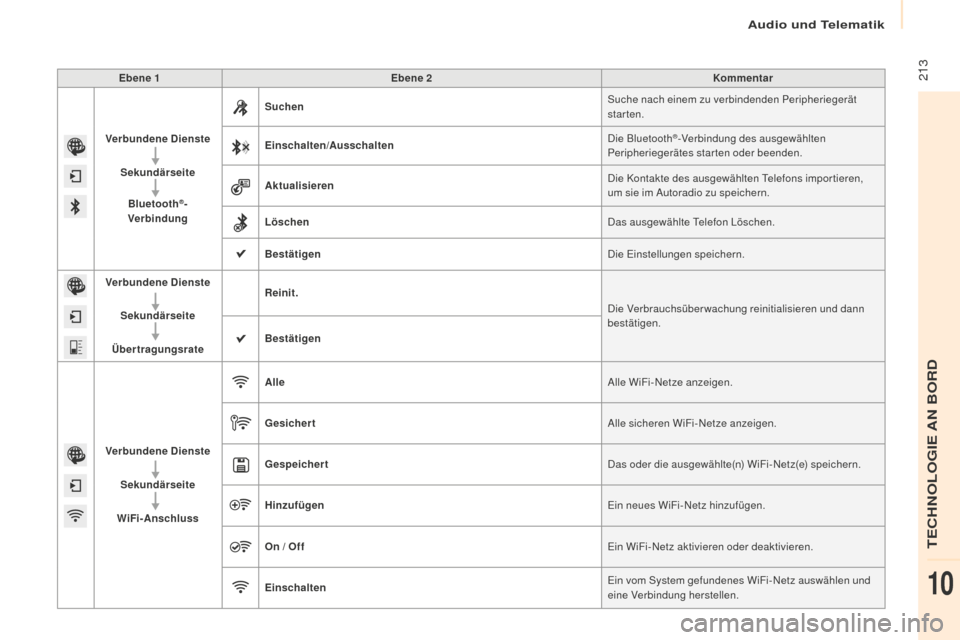
213
Partner-2-Vu_de_Chap10a_SMEGplus_ed02-2015
Ebene 1Ebene 2 Kommentar
Verbundene Dienste SekundärseiteBluetooth
®-
Verbindung Suchen
Suche nach einem zu verbindenden Peripheriegerät
starten.
Einschalten/Ausschalten Die Bluetooth
®-Verbindung des ausgewählten
Peripheriegerätes starten oder beenden.
Aktualisieren Die Kontakte des ausgewählten Telefons impor tieren,
um sie im Autoradio zu speichern.
Löschen Das ausgewählte Telefon Löschen.
Bestätigen Die Einstellungen speichern.
Verbundene Dienste
Sekundärseite
Übertragungsrate Reinit.
Die Verbrauchsüberwachung reinitialisieren und dann
bestätigen.
Bestätigen
Verbundene Dienste Sekundärseite
WiFi-Anschluss Alle
Alle WiFi-Netze anzeigen.
Gesichert Alle sicheren WiFi-Netze anzeigen.
Gespeichert Das oder die ausgewählte(n) WiFi-Netz(e) speichern.
Hinzufügen Ein neues WiFi-Netz hinzufügen.
On / Off Ein WiFi-Netz aktivieren oder deaktivieren.
Einschalten Ein vom System gefundenes WiFi-Netz auswählen und
eine Verbindung herstellen.
Audio und Telematik
TECHNOLOGIE A
N BORD
10
Page 216 of 260
214
Partner-2-Vu_de_Chap10a_SMEGplus_ed02-2015
MirrorLinkTM
Apps
Fahrzeugmodus
Optional je nach Smar tphone und
Betriebssystem
Audio und Telematik